reklama
Technicky známé jako chroma-klíčování, zelené promítání je proces maskování video pomocí barva - odebrání konkrétních částí, takže můžete překrýt jedno video nad druhým. Zřejmým příkladem je počasí, kde předvádějící bude stát před tím, co se zdá být obří mapa - ve skutečnosti stojí před zelenou obrazovkou a přidává se mapa počasí později.
Vše, co opravdu potřebujete, je nějaké video záběry sebe se zeleným nebo modrým pozadím. Ve skutečnosti může jakákoli barva teoreticky být používán, ale protože zelená se zřídka vyskytuje na lidském těle nebo oděvu a nabízí dobrý kontrast, je nejčastěji používaná.
Dnes vám chci ukázat, jak provést zelený screening v iMovie a Adobe Premiere. Ve skutečnosti je to opravdu snadné, ale při dalším videoprojektu je třeba zvážit něco trochu jedinečného. Možná byste si je měli také prohlédnout 4 kreativní projekty na vašem počítači Mac 4 kreativní projekty na počítači Mac [OSX]Když je léto stále pryč a jaro jen vystrkuje hlavu, stále je čas na to, aby vám tekly nějaké kreativní šťávy, zatímco se přilepí před počítač. Pokud jste ještě nic neudělali ... Přečtěte si více , stejně jako jak udělat základní hudební video Jak vytvořit vlastní základní hudební videoNa září čeká spousta hudebních umělců, ale jste nuceni mít nějakou formu videa, která doprovází vaši hudbu. Naštěstí není těžké vytvořit si vlastní videoobsah online. Přečtěte si více a náš průvodce přidání filmového efektu do videa Jak dosáhnout filmového efektu ve videu s korekcí barevDnes však existuje trend s videem, ve kterém mají stíny tendenci mít tmavě modrý vzhled a zvýraznění má teplejší, žlutavě-červený odstín. Pro ty z vás, kteří jsou video fandy s ... Přečtěte si více .
Obecné tipy a požadavky
Samozřejmě budete potřebovat nějakou zelenou obrazovku. Stalo se mi, že jsem musel překreslit stěny mé kanceláře jasně zelenou limetkovou zelení, pro kterou funguje docela dobře chroma-keying - nemůžu natáčet celé své tělo, protože koberec není zelený, ale pro většinu účelů je to více než dostatečný. Pokud si nepřejete překreslit zdi, můžete si koupit prostěradla vyrobená speciálně pro tento účel, ale ty mohou být docela drahé. Tento chlap se vyhnul malování svých zdí zakoupením trochu MDF.
Klíčem k úspěšnému chromátování je konzistentní pozadí - to znamená jednotnou barvu s rovnoměrným osvětlením. Použijte rozptylovače na bocích a na přední straně k odstranění stínů a ujistěte se, že je objekt dobře osvětlený. Osvětlení mé kanceláře v níže uvedených demonstracích je docela příšerné - například když pohybuji pažemi, můžete vidět stíny. .
Pomůže vám také filmování s dobrým fotoaparátem, ale není důvod, abyste své zelené video na iPhonu opravdu nemohli zaznamenat (ve skutečnosti je k tomu aplikace [Už není k dispozici], ale neočekávejte slušné výsledky).
K dnešní demonstraci používám kousek sériového záznamu Uživatel Vimeo Phil Fried, s mou vlastní zelenou obrazovkou záběry nahoře.
iMovie
Zdarma, ale poněkud podřadné řešení - proces v iMovie je zcela automatizovaný s malým prostorem pro úpravy. Chcete-li aktivovat zelenou obrazovku, musíte se nejprve aktivovat Zobrazit pokročilé nástroje z iMovie > Preference Jídelní lístek.
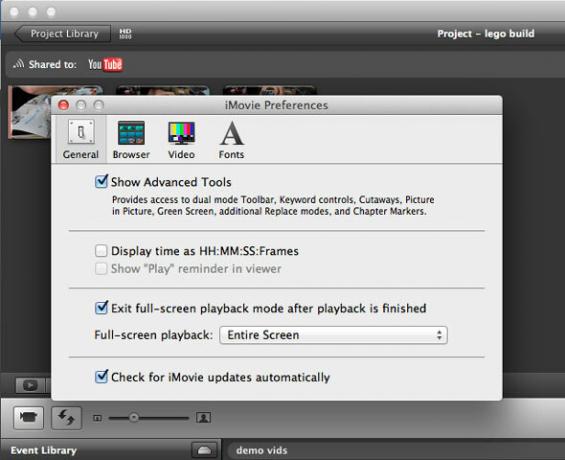
Začněte importem běžného klipu na pozadí do videosekvence. Přidal jsem také krátkou sekvenci zelené obrazovky, takže můžete vidět záběry bez toho, aby se efekt použil jako první.
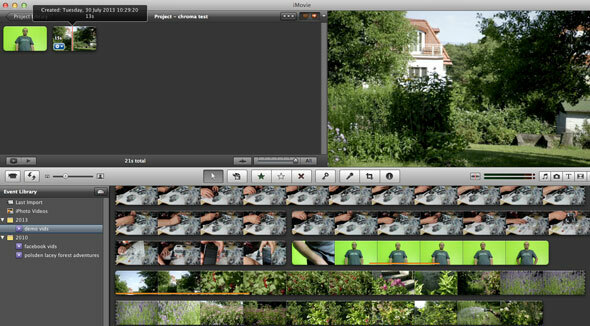
Poté vyhledejte záběry ze zelené obrazovky a přetáhněte je na časovou osu přes záběry, které chcete použít jako zadní kapku. Jednou zelený symbol „+“ se zobrazí, pusťte a vyberte „zelená obrazovka“. Snadno, co?
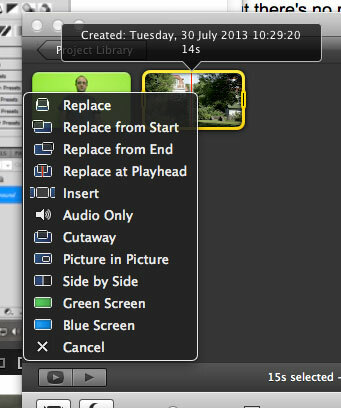
Měli byste skončit s jedním klipem na druhém, jako je tento. Pokud je načasování špatné, můžete jej přetáhnout.
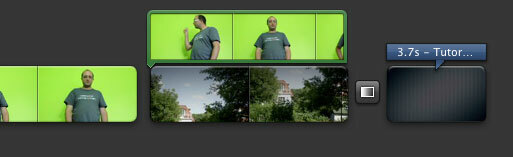
Výsledky nejsou špatné, ale občas mě to trochu zprůhledňuje.
Chcete-li použít prémiovou sadu pro úpravy videa od společnosti Adobe, začněte přidáním dvou sekvencí na časovou osu v příslušných časových intervalech. Vaše záběry ze zelené obrazovky by měly být ve video kanálu 2, s pozadím na kanálu 1.
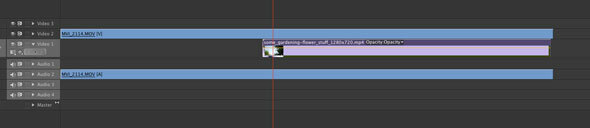
Přidat Automatický kontrast efekt na vaše video na zelené obrazovce pro zlepšení oddělení pozadí (zadejte jej do efektového prohlížeče a uložte jej hledáním); použijte a Oříznutí efekt, pokud vaše zelená obrazovka nepokrývá celé vaše pozadí.
Použijte nástroj břitvy (klávesová zkratka C) rozdělit klip, pokud potřebujete - v tomto případě se rozdělím v okamžiku, kdy klepnu na prsty, takže Chroma klíč nebude použit na první část videa.
Nakonec přidejte Ultra-key efekt - to je místo, kde se magie odehrává - a otevřete ovládací prvky efektů v levém horním rohu.

Pomocí kapátka vyberte barvu pozadí. Pokud efekt není dost dobrý, zkuste zvýšit Podstavec hodnota nalezená pod Matná generace.
souhrn
Výsledky nejsou špatné za 10 minut práce. iMovie má rozhodně výhodu ve snadném vytváření, zatímco Premiere vám dává jemnou kontrolu pro profesionální výstup. V každém případě je zelená obrazovka zábavnou technikou vyzkoušet, takže se podívejme, s čím můžete přijít. Podělte se o své vlastní výtvory v komentářích a příští týden vám ukážu, jak dosáhnout efektu zelené obrazovky v přímém přenosu!
Už jste použili zelenou obrazovku? Považujete tento průvodce za užitečný? Přidejte své myšlenky do komentářů níže!
James má bakalářský titul v oboru umělé inteligence a je držitelem certifikátu CompTIA A + a Network +. Je hlavním vývojářem MakeUseOf a tráví svůj volný čas hraním VR paintballu a deskových her. Staví počítače od dětství.


